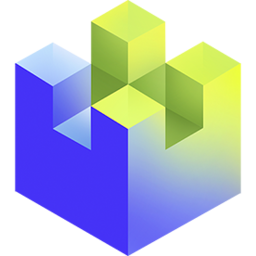- vegas怎么设置全屏预览 08-05 10:09
- sony vegas怎么剪裁视频画面大小 08-04 18:03
- vegas怎么设置全屏预览 08-04 18:02
- vegas pro怎么创建子剪辑 08-04 18:00
- vegas pro怎么对时间线复制视频轨道 08-04 17:58
- vegas pro怎么调节视频不透明度 08-04 17:54
- vegas pro怎么调节视频播放速率 08-04 17:52
- vegas pro时间线怎么复制视频轨道 08-04 17:50
vegas pro是一款非常不错的视频剪辑的工具,可以直接在剪辑视频的时候,设置视频的不透明度比例。这里为大家带来详细的教程分享,想了解的小伙伴快一起来看看吧!
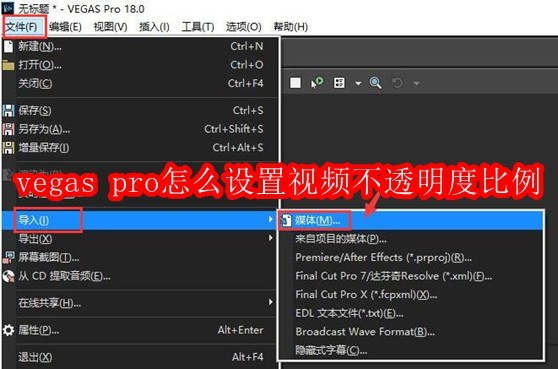
1.首先,打开vegas pro界面后,点击左上角文件菜单下的导入按钮,找到媒体选项
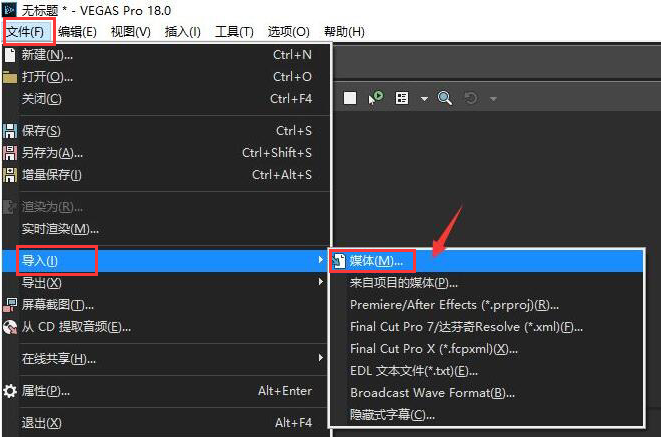
2.然后,完成素材导入后,鼠标点击拖入到时间线面板中
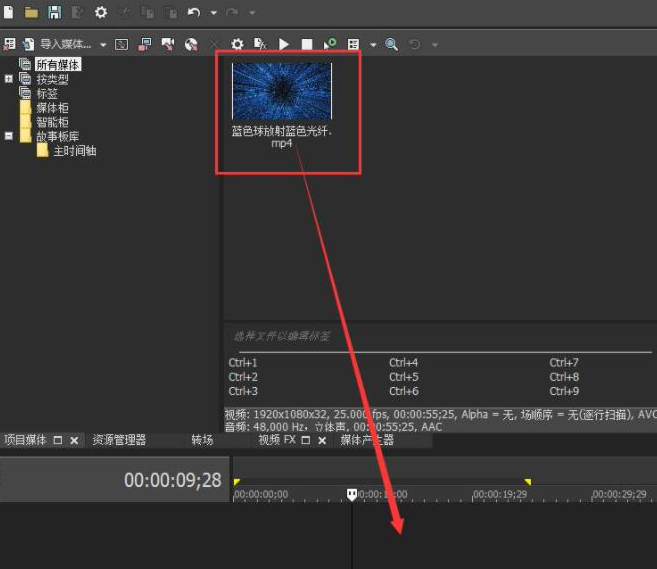
3.接着,选中视频轨道后,点击左侧的滑杆按钮
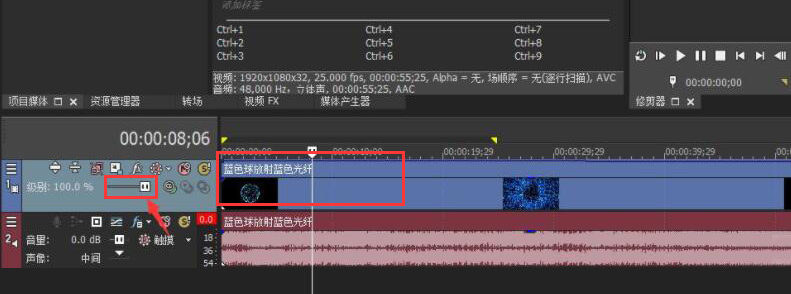
4.最后,根据自己想要的透明度比例,拖动调节即可
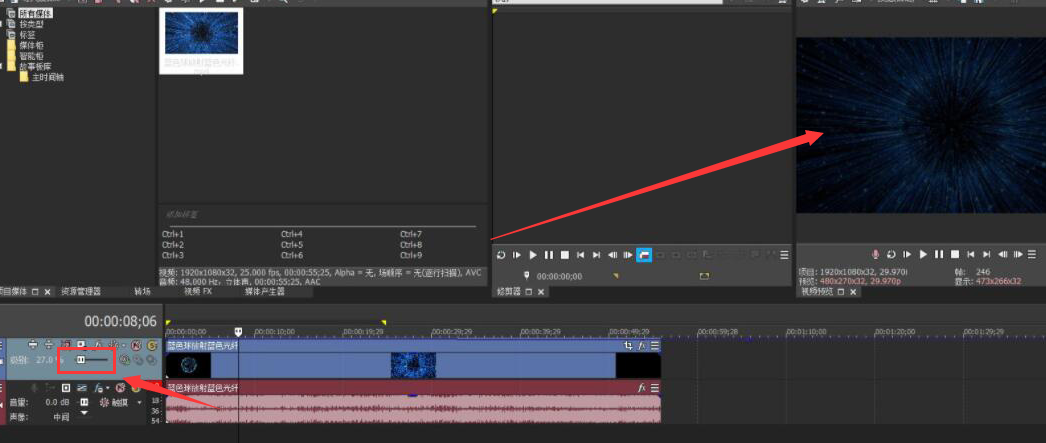
126.62MB / 2025-12-24
84.25MB / 2025-12-24
335.57MB / 2025-12-24
29.39MB / 2025-12-24
127.36MB / 2025-12-24
403.12MB / 2025-12-24
25.21MB
2025-12-22
26.21MB
2025-12-22
60.45MB
2025-12-22
123.83MB
2025-12-22
3.37MB
2025-12-22
465.94MB
2025-12-22
84.55MB / 2025-09-30
248.80MB / 2025-07-09
2.79MB / 2025-10-16
63.90MB / 2025-12-09
1.90MB / 2025-09-07
210.99MB / 2025-06-09
374.16MB / 2025-10-26
京ICP备14006952号-1 京B2-20201630 京网文(2019)3652-335号 沪公网安备 31011202006753号违法和不良信息举报/未成年人举报:legal@3dmgame.com
CopyRight©2003-2018 违法和不良信息举报(021-54473036) All Right Reserved